Kā atslēgt grupas īsziņas Android 11

Atslēdziet grupas īsziņas Android 11, lai kontrolētu paziņojumus ziņu lietotnē, WhatsApp un Telegram.
Lielākā daļa cilvēku, kas izmanto internetu, jau zina, ka piekaramās slēdzenes ikona URL joslā nozīmē, ka vietne ir droša, taču jūs, iespējams, nesaprotat, ko tieši tas nozīmē vai cik drošs patiesībā ir savienojums ar šo piekaramo atslēgu.
Piekaramā atslēga ir vizuāla norāde, ka jūsu savienojums ar vietni ir nodrošināts, izmantojot HTTPS. HTTPS jeb Hypertext Transfer Protocol Secure ir HTTP protokola versija, kas izmanto šifrēšanu, lai aizsargātu jūsu datus no ziņkārīgo acīm.
Šifrēšana ir datu kodēšana ar šifrēšanas šifru un atslēgu, lai tos varētu nolasīt, tikai izmantojot atšifrēšanas atslēgu. Varat to uzskatīt par bloķēšanas kastīti, varat rakstīt ziņojumu, bloķēt lodziņu, un tikai kāds ar pareizo atslēgu var atvērt lodziņu, lai lasītu ziņojumu. Tas pasargā jūsu datus no hakeriem, kas mēģina nozagt konta informāciju.
Viena no galvenajām informācijas daļām, kas jums jāzina, ir tāda, ka HTTPS šifrēšana un drošība tikai pārbauda, vai savienojums ar vietni, ko ievadījāt URL joslā, ir drošs. Tas nenozīmē, ka vietne ir droša vai pat to, ka tā ir vietne, kuru plānojāt pārlūkot. Daudzas pikšķerēšanas un ļaunprātīgas programmatūras vietnes pāriet uz HTTPS izmantošanu, jo tas kļūst pieejamāks, tāpēc nav droši uzticēties jebkurai vietnei, kas izmanto HTTPS.
Padoms. “Pikšķerēšanas” vietne mēģina jūs maldināt, lai iesniegtu sensitīvus datus, piemēram, konta informāciju, viltojot likumīgu pieteikšanās lapu. Saites uz pikšķerēšanas vietnēm bieži tiek nosūtītas pa e-pastu. Ļaunprātīga programmatūra ir visaptverošs termins “ļaunprātīga programmatūra”, kas ietver vīrusus, tārpus, izspiedējvīrusus un daudz ko citu.
Piezīme. Nekad neievadiet savu lietotājvārdu un paroli vai citu sensitīvu informāciju, piemēram, bankas informāciju, izmantojot nedrošu savienojumu. Pat ja vietnei ir piekaramā atslēga un HTTPS, tas nenozīmē, ka jums joprojām nevajadzētu būt uzmanīgiem, ievadot informāciju.
Chrome izstrādātāja rīki
Lai skatītu plašāku informāciju par savu drošo savienojumu, jums ir jāatver Chrome izstrādātāja rīkjosla. To var izdarīt, nospiežot taustiņu F12 vai ar peles labo pogu noklikšķinot un saraksta apakšā atlasot “Pārbaudīt”.
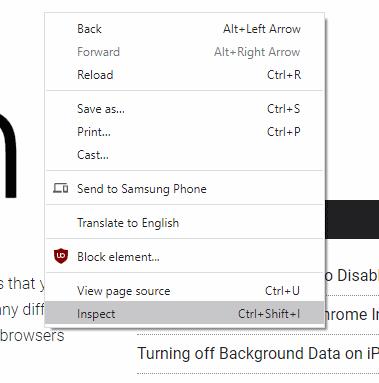
Izstrādātāja rīkjoslā pēc noklusējuma tiks izmantots panelis “Elementi”, lai skatītu drošības informāciju, kas nepieciešama, lai pārslēgtos uz paneli “Drošība”. Ja tas nav uzreiz redzams, iespējams, jums būs jānoklikšķina uz dubultās bultiņas ikonas izstrādātāja rīku paneļa joslā un pēc tam atlasiet “Drošība”.

Ja jums nepatīk, ka izstrādātāja rīkjosla tiek pievienota lapas labajā pusē, varat to pārvietot uz leju, pa kreisi vai pārvietot to atsevišķā logā, noklikšķinot uz trīskāršā punkta ikonas izstrādātāja augšējā labajā stūrī. rīkjoslu un pēc tam atlasot vēlamo opciju no “Doka puses” atlases.
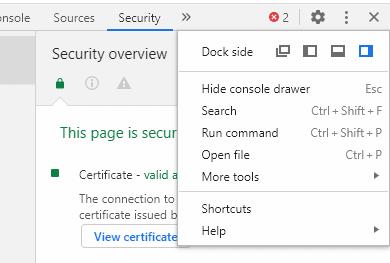
Drošības paneļa pārskatā ir trīs informācijas sadaļas: sertifikāts, savienojums un resursi. Tie ietver informāciju par HTTPS sertifikātu, savienojuma nodrošināšanai izmantoto šifrēšanu un informāciju par to, vai resursi tika apkalpoti attiecīgi nedroši.
Sertifikāti
Sertifikātu sadaļā ir norādīts, kura sertifikātu iestāde izdevusi HTTPS sertifikātu, ja tas ir derīgs un uzticams, un ļauj skatīt sertifikātu. Papildus pārbaudei, vai vietni, ar kuru veidojat savienojumu, pārvalda persona, kurai pieder URL, sertifikāts tieši neietekmē jūsu savienojuma drošību.
Padoms. HTTPS sertifikāti darbojas uzticamības ķēdes sistēmā. Vairākām saknes sertifikātu iestādēm tiek uzticēts izsniegt sertifikātus vietņu īpašniekiem pēc tam, kad tās pierāda, ka tām pieder vietne. Šī sistēma ir izstrādāta, lai neļautu hakeriem ģenerēt sertifikātus vietnēm, kas viņiem nepieder, jo šiem sertifikātiem nebūs uzticamības ķēdes atpakaļ uz saknes sertifikātu iestādi.
Savienojums
Sadaļā “Savienojums” ir sniegta informācija par šifrēšanas protokolu, atslēgu apmaiņas algoritmu un šifrēšanas algoritmu, kas tiek izmantots jūsu datu šifrēšanai. Ideālā gadījumā šifrēšanas algoritmam vajadzētu teikt “TLS 1.2” vai “TLS 1.3”. TLS jeb transporta līmeņa drošība ir standarts sarunām par šifrēšanas konfigurācijām.
TLS versijas 1.3 un 1.2 ir pašreizējie standarti un tiek uzskatītas par drošām. TLS 1.0 un 1.1 tiek pārtraukta, jo tie ir veci un tiem ir zināmi trūkumi, lai gan tie joprojām ir pietiekami drošības ziņā.
Padoms. Novecojis nozīmē, ka to lietošana tiek atturēta un tiek veiktas darbības, lai noņemtu atbalstu.
TLS priekšteči bija SSLv3 un SSLv2. Gandrīz nekur vairs netiek atbalstīta neviena no šīm opcijām, jo tās ir novecojušas, jo tiek uzskatītas par nedrošām attiecīgi kopš 2015. gada un 2011. gada.
Nākamā vērtība ir atslēgu apmaiņas algoritms. To izmanto, lai droši vienoties par šifrēšanas atslēgu, kas tiks izmantota ar šifrēšanas algoritmu. To ir pārāk daudz, lai nosauktu, taču tie parasti paļaujas uz galveno vienošanās protokolu, ko sauc par “Eliptiskās līknes Diffe-Hellman Ephemeral” vai ECDHE. Nav iespējams noteikt saskaņoto šifrēšanas atslēgu, neizmantojot trešās puses tīkla uzraudzības programmatūru un apzināti vājinātu konfigurāciju. Piekļuves šai informācijai nepārprotami neatbalstīšana pārlūkprogrammā nozīmē, ka to nevar nejauši apdraudēt.
Pēdējā vērtība sadaļā Savienojums ir šifru komplekts, ko izmanto savienojuma šifrēšanai. Atkal to ir pārāk daudz, lai nosauktu. Šifriem parasti ir vairāku daļu nosaukumi, kas var aprakstīt izmantoto šifrēšanas algoritmu, šifra stiprumu bitos un izmantoto režīmu.
AES-128-GCM piemērā, kā redzams iepriekš esošajā ekrānuzņēmumā, šifrēšanas algoritms ir AES vai uzlabotais šifrēšanas standarts, stiprums ir 128 biti, un tiek izmantots Galois-Counter-Mode.
Padoms. 128 vai 256 biti ir visizplatītākie kriptogrāfijas drošības līmeņi. Tie nozīmē, ka izmantoto šifrēšanas atslēgu veido 128 vai 256 nejaušības biti. Tās ir 2^128 iespējamās kombinācijas vai divas reizinātas ar 128 reizēm. Tāpat kā ar visiem eksponenciāliem, skaitļi kļūst ļoti lieli, ļoti ātri. Iespējamo 256 bitu taustiņu kombināciju skaits ir aptuveni vienāds ar dažiem zemas klases atomu skaita aprēķiniem novērojamajā Visumā. Ir neiedomājami grūti pareizi uzminēt šifrēšanas atslēgu pat ar vairākiem superdatoriem un gadsimtiem ilgu laiku.
Resursi
Sadaļā Resursi tiek rādīti visi lapas resursi, piemēram, attēli, skripti un stila lapas, kas netika ielādēti, izmantojot drošu savienojumu. Ja kādi resursi tika ielādēti nedroši, šī sadaļa iezīmēs sarkanu krāsu un nodrošinās saiti, lai tīkla panelī parādītu konkrēto vienumu vai vienumus.
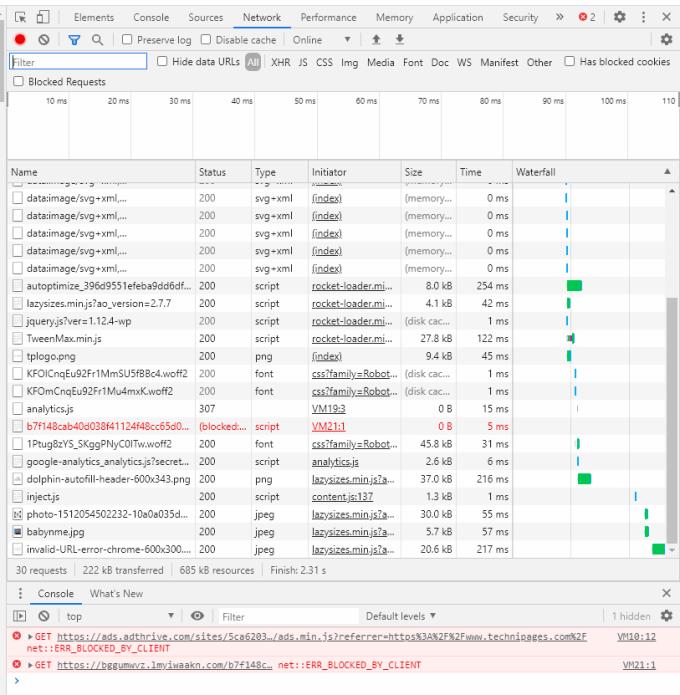
Ideālā gadījumā visi resursi ir jāielādē droši, jo jebkuru nedrošu resursu hakeris var modificēt bez jūsu ziņas.
Vairāk informācijas
Varat skatīt plašāku informāciju par katru domēnu un apakšdomēnu, kas tika ielādēts, izmantojot kolonnu paneļa kreisajā pusē. Šajās lapās tiek rādīta aptuveni tāda pati informācija kā pārskatā, lai gan tiek rādīta informācija par sertifikātu pārskatāmību un papildu informācija no sertifikātiem.
Padoms. Sertifikāta caurspīdīgums ir protokols, ko izmanto, lai novērstu dažus vēsturiskus sertifikātu izdošanas procesa pārkāpumus. Tagad tā ir obligāta visu jaunizdoto sertifikātu sastāvdaļa un tiek izmantota, lai turpmāk pārbaudītu sertifikāta derīgumu.
Sākotnējais skats ļauj skatīt katru domēnu un apakšdomēnu, kurā tika ielādēts saturs lapā, lai jūs varētu pārskatīt to īpašās drošības konfigurācijas.
Atslēdziet grupas īsziņas Android 11, lai kontrolētu paziņojumus ziņu lietotnē, WhatsApp un Telegram.
Atverot sākumlapa jebkurā pārlūkā, vēlaties redzēt savas iecienītās lietas. Kad sākat lietot citu pārlūku, vēlaties to iestatīt pēc savas gaumes. Iestatiet pielāgotu sākumlapu Firefox Android ar šiem detalizētajiem soļiem un uzziniet, cik ātri un viegli tas var tikt izdarīts.
Tālruņu pasaulē, kur tehnoloģijas nepārtraukti attīstās, Samsung Galaxy Z Fold 5 izceļas ar savu unikālo salokāmo dizainu. Taču, cik futuristisks tas būtu, tas joprojām balstās uz pamata funkcijām, ko mēs visi ikdienā izmantojam, piemēram, ierīces ieslēgšanu un izslēgšanu.
Mēs esam pavadījuši nedaudz laika ar Galaxy Tab S9 Ultra, un tas ir ideāls planšetdators, ko apvienot ar jūsu Windows PC vai Galaxy S23.
Izmantojiet jautrus filtrus jūsu Zoom sanāksmēs. Pievienojiet halo vai izskatieties pēc vienradža Zoom sanāksmē ar šiem smieklīgajiem filtriem.
Vēlaties izveidot drošu OTT pieredzi bērniem mājās? Izlasiet šo ceļvedi, lai uzzinātu par Amazon Prime Video profiliem bērniem.
Lai izveidotu atkārtotus pasākumus Facebook, dodieties uz savu lapu un noklikšķiniet uz Pasākumiem. Pēc tam pievienojiet jaunu pasākumu un noklikšķiniet uz Atkārtota pasākuma pogas.
Kā konfigurēt reklāmu bloķētāja iestatījumus Brave pārlūkā Android, sekojot šiem soļiem, kurus var izpildīt mazāk nekā minūtē. Aizsargājiet sevi no uzmācīgām reklāmām, izmantojot šos reklāmu bloķētāja iestatījumus Brave pārlūkā Android.
Jūs varat atrast vairākus paplašinājumus Gmail, lai padarītu savu e-pasta pārvaldību produktīvāku. Šeit ir labākie Gmail Chrome paplašinājumi.
Ja neesi pārliecināts, kas ir ietekme, sasniegšana un iesaistīšanās Facebook, turpini lasīt, lai uzzinātu. Apskati šo vieglo skaidrojumu.







